Capturar imagens na telas do computador
Capturar imagens na tela do Windows não é um processo Complicado e que pode
ser feito através de teclas de atalho de seu Teclado e com o auxílio de um
utilitário. Veja como, "tirar uma foto" do que está na tela do seu
computador, usando a screenshot ou ferramenta de Capturar imagens do Windows.
Use o
Atalho de seu Teclado Screenshot
1º. No canto esquerdo superior do teclado do seu
computador, pressione a tecla "Prt Sc" (print screen). É preciso
lembrar que não é emitido nenhum sinal de "impressão da tela" – como
o barulho do flash quando se tira uma foto, por exemplo. Mas, a imagem é
capturada.
2º. Abra
o Paint, clique no Menu Iniciar, vá até "Acessórios" e clique em
Paint na lista de programas do seu computador.
5º. Em
seguida, clique em “Salvar como”. Escolha um local para salvar a imagem e
selecione o formato de arquivo desejado. A extensão JPEG é uma das mais
populares e usadas para fotos.
Pronto!
Agora você já tem o screenshot tirado e salvo em seu computador.
Utilizando
a Ferramenta de Capturar imagens do Windows
1º. Com a
Imagem selecionada, Abra o Menu Iniciar “acessórios” e selecione a Ferramenta
de Captura.
3º. Selecione a Área desejada da imagem que você quer capturar, no meu caso selecionei a tela inteira, mas você pode selecionar o quanto quiser da imagem. Assim que você selecionar a imagem ira abrir a tela da Ferramenta da Captura para que seja feita alguma modificação na imagem.
4º. Click
no ícone salvar, e escolha a pasta de destino e o formata desejado e salve o
arquivo.
Pronto!
Agora você já conhece dois métodos fáceis de capturar imagens e salvar na sua
tela.
Visitem também meu Site: http://www.cdbinformaticatechnology.com/
Visitem também meu Site: http://www.cdbinformaticatechnology.com/







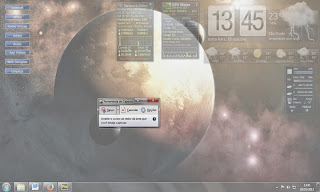
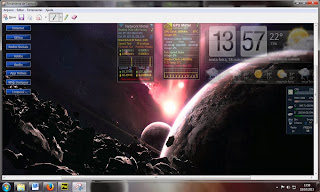





Nenhum comentário :
Postar um comentário
Deixe aqui seu comentário gostando ou não para melhorarmos.